Ako vkladať UTM parametre do cieľových URL adries a ako ich využiť v GA? V prvom článku o UTM tagoch sme si vysvetlili čo sú tieto parametre v URL adrese, aké typy poznáme a prečo by ste ich mali vo vašich online kampaniach používať. V tomto pokračovaní si vysvetlíme ako pridávať UTM parametre do URL adries a ako tieto tagy správne využiť v Google Analytics.
Už viete čo sú UTM parametre a prečo ich využívať. V tejto časti zistíte ako si ich vytvoriť. Na výber je niekoľko možností. Skôr než začnete prejdite si tieto body, ktoré by ste mali pri tagovaní dodržiavať.
1, Dostatočné popisné UTM tagy
2, Neopakujte pomenovnia
3, Využívajte podtržník namiesto medzier (parameter_hodnota)
4, Vyhýbajte sa duplicitám
5, Nemusíte využiť vždy všetky parametre
6, UTM tagy nepoužívajte pre interné linky na vašich webstránkach
7, Používajte iba malé písmená
Na internete môžete nájsť niekoľko nástrojov, ktoré vám pomôžu s generovaním URL adries a vložením UTM tagov. Výhodou týchto generátorov je, že sa vyhnete chybám v kóde, ktoré si nemusíte všimnúť. Tieto generátory skontrolujú URL adresy namiesto vás.
Ďalší užitočný nástroj od Googlu, ktorý si v našich článkoch predstavíme. Tento builder je veľmi šikovným pomocníkom pri tvorbe URL adries vašich kampaní. Pomôže vám vložiť UTM tagy a zaručí, že tieto tagy budú nasadené korektne.
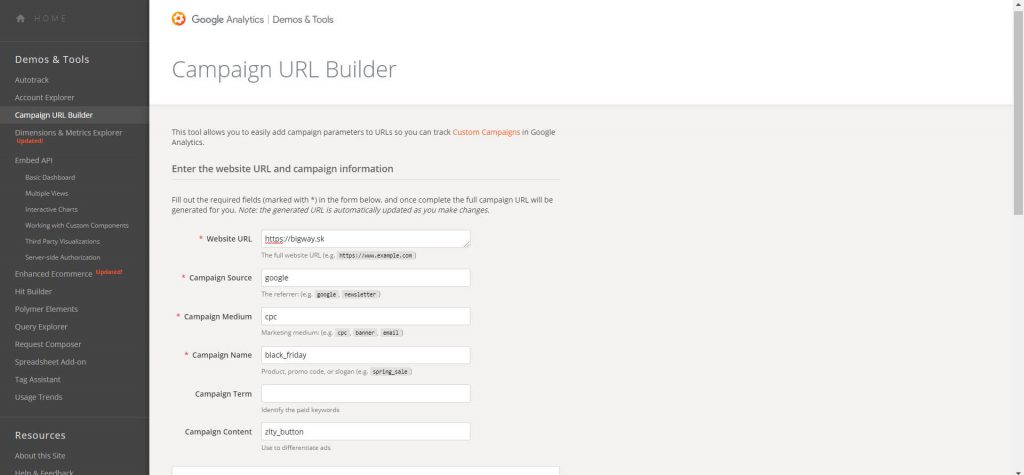
Hneď ako vyplníte všetky parametre, ktoré chcete sledovať, nástroj vám vygeneruje URL adresu s UTM značkami, ktoré ste vyššie zadali.
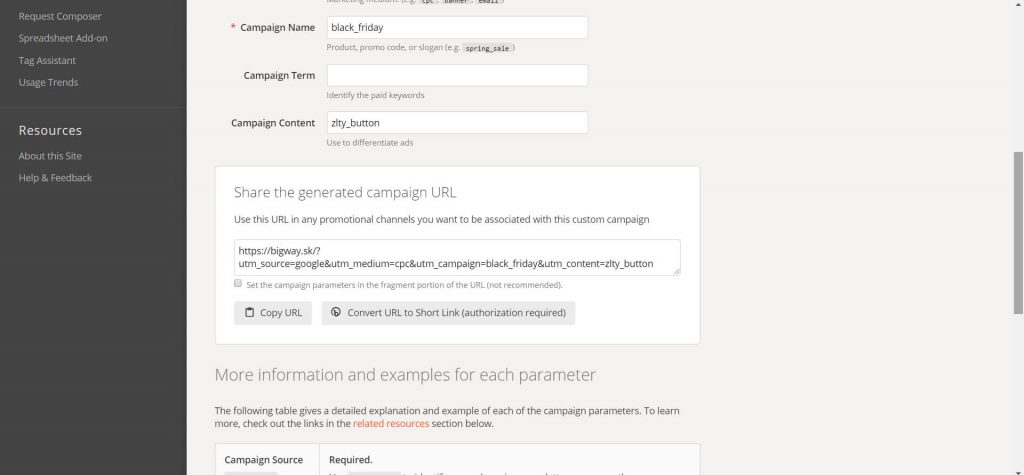
Ručné označovanie všetkých webových adries môže byť skutočne únavné. Ak sa pokúšate sledovať návštevnosť v službe AdWords, funkcia automatického označovania od Googlu robí celý proces efektívnejším a dokonca ponúka niekoľko ďalších výhod:
– Odstraňuje chyby, ktoré môžu nastať pri ručnom označovaní.
– Importujte ciele a transakcie Analytics do sledovania konverzií v službe AdWords.
– Získate detailnejšie údaje ako umiestnenie alebo hodinu a deň.
Automatické označovanie je v predvolenom nastavení vypnuté, takže ho budete musieť najprv zapnúť. Musíte v účte Google Analytics prejsť na kartu sledovania. Táto funkcia nefunguje vždy, je nekompatibilná s malým percentom stránok. Ak máte problémy pri nastavovaní tejto funkcie, práve to môže byť dôvodom.
Táto metóda vkladania UTM tagov je o niečo pokročilejšia, no určite sa ocitnete v situácii kedy ju využijete. Nástroje pre vkladanie tagov pomocou Excelu si môžete stiahnúť z viacerých zdrojov. My sme si pre vás pripravili tento z Bizible alebo druhú možnosť od Whole Whale.
Nástroje fungujú naozaj jednoducho. Stačí zadať správne údaje UTM a potom pretiahnite bunky v riadku “E”, aby ste vygenerovali svoju URL, ktorá bude obsahovať vygenerované UTM tagy.
Väčšina nástrojov na analýzu usporiada takmer všetky dáta z vašich tagov UTM, ktoré sú k dispozícii. V službe Google Analytics to nájdete rýchlo a jednoducho pomocou nasledujúcich pokynov:
1, Prihláste sa do svojho účtu Google Analytics.
2, Prejdite do Zobrazenia stránky, ktorú chcete analyzovať.
3, Nasmerujte sa do Akvizícií > Kampane
4, Vyberte položku Všetky kampane
5, Pri Primárnych dimenziách sa následne môžete preklikávať medzi jednotlivými parametrami.
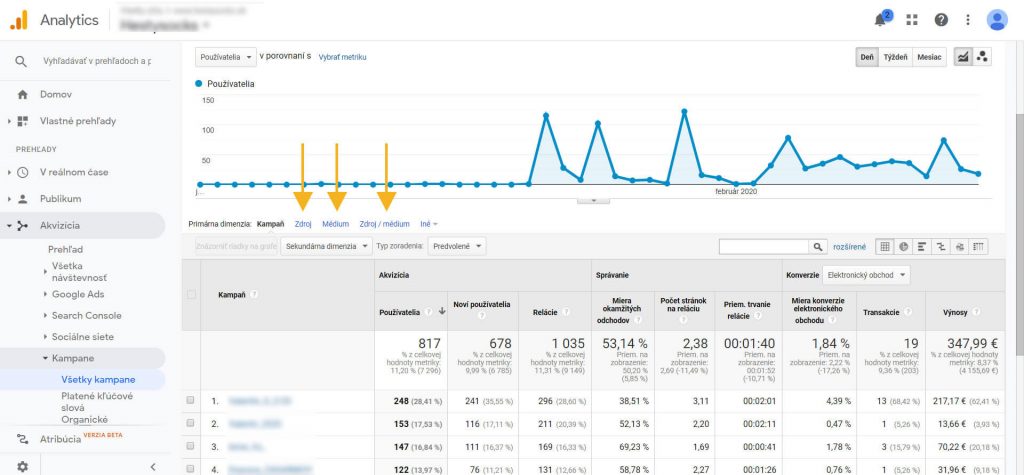
Väčšina nástrojov na analýzu usporiada takmer všetky dáta z vašich tagov UTM, ktoré sú k dispozícii. V službe Google Analytics to nájdete rýchlo a jednoducho pomocou nasledujúcich pokynov: